Windows atkopšanas diska izveidošana

- 2145
- 423
- Charles McDermott
Strādājot ar datoru, viss notiek, iespējams, katrs lietotājs atradās situācijā, kad OS pārstāja darboties daļēji vai pilnībā. Tā rezultātā bija nepieciešams pilnīgs logu pārinstalēšana, kā rezultātā tika zaudēti svarīgi un ne pārāk dati. Maz ticams, ka sistēmā ir iespējams izvairīties. Šeit jūs nonāksit pie atkopšanas funkcijas glābšanas. Šajā rakstā mēs izdomāsim, kā izveidot disku Windows sistēmas atjaunošanā. Sāksim. Iet!

Sākumā jāatzīmē, ka ne tikai parastais DVD, bet arī zibatmiņas disks, kas mūsu laikā būs pieņemamāks risinājums, var izmantot kā atkopšanas disku.
Ja operētājsistēma Windows 10 ir instalēta datorā, tad šai versijai ir funkcija izveidot atkopšanas zibatmiņas disku, kas ļauj to darīt ļoti viegli un ātri. Vispirms jums jāiet uz datora vadības paneli. Starp visiem izvēlnes vienumiem atrodiet “atkopšanu” un noklikšķiniet uz tā. Atvērtā logā atlasiet atkopšanas diska izveidošanas funkciju. Ja vēlaties dublēt Windows failus, atzīmējiet attiecīgo punktu nākamajā logā. Lūdzu, ņemiet vērā, ka, aktivizējot šo iespēju, aizņemtā vieta diskā būs lielāka, tomēr tas ievērojami atvieglos visu sistēmas atiestatīšanas procedūru nākotnē. Tāpēc ieteicams iespējot šo iespēju. Tālāk, logā, izvēloties USB ierīces zibatmiņu, norādiet zibatmiņas disku. USB diskdzinim jābūt vismaz 8 gigabaitu tilpumam un tajā pašā laikā jābūt tukšai. Pretējā gadījumā visi dati tiks izdzēsti no tā. Atliek nospiest pogu "nākamais" un gaidīt, līdz darbība tiks pabeigta. Pēc tam failu un mapju glabāšanai varat izmantot zibatmiņas disku. Galvenais nosacījums ir neietekmēt ierakstītos sistēmas failus.
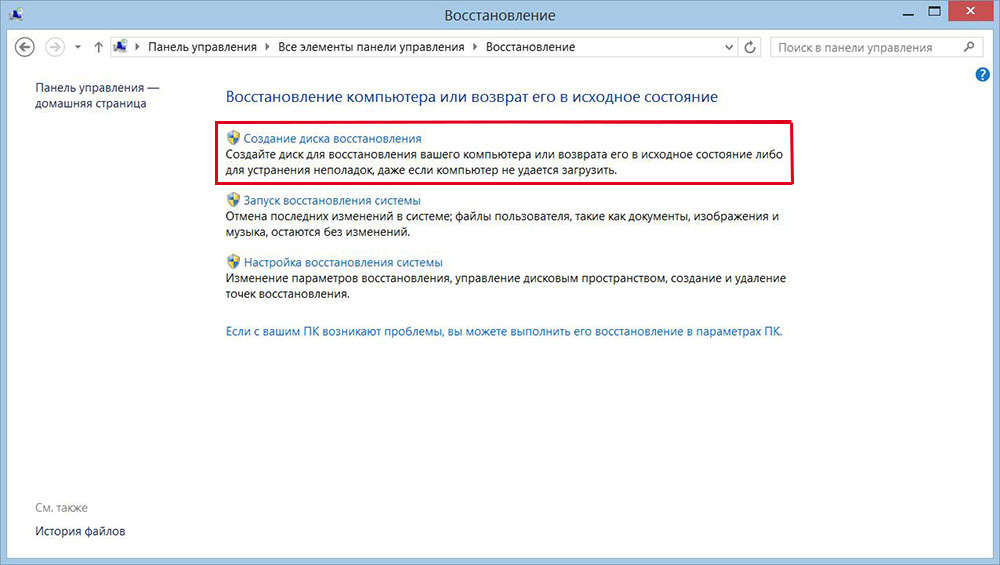
Tagad izdomāsim, kā izveidot sistēmas atkopšanas disku operētājsistēmai Windows 7. Tas tiek darīts šādi. Vispirms jums jāatver vadības panelis un jāiet uz sadaļu “Sistēma un drošība”. Pēc tam atlasiet "Arhīvi un atjaunošana". Atvērtā logā noklikšķiniet uz "Izveidot sistēmas atjaunošanas disku". Papildu darbības ir ļoti vienkāršas - ievietojiet kompaktdiskā vai DVD diskdzinī, pēc tam atlasiet disku ar disku un sāciet procesu.
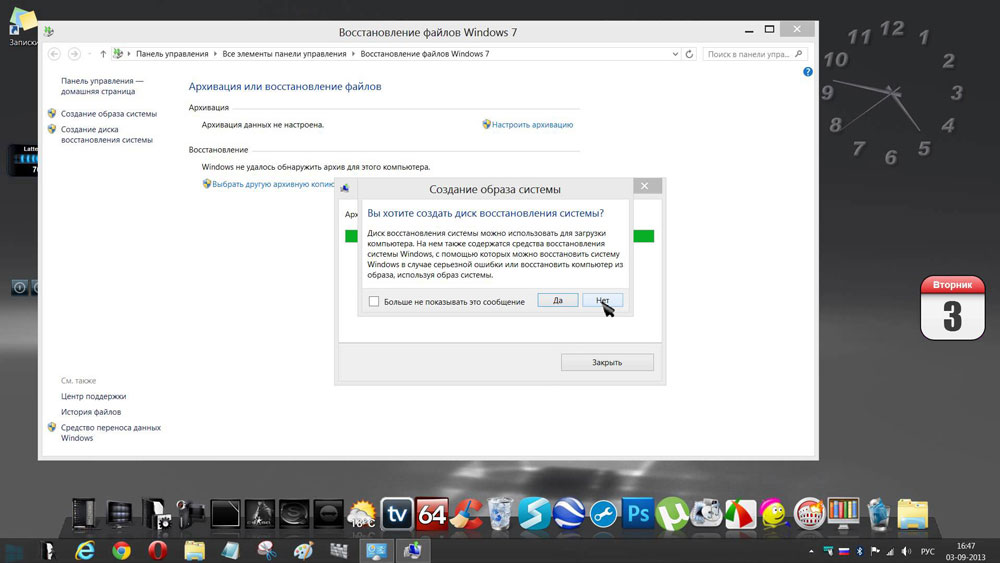
Pirms Windows sākšanas no reģistrēta nesēja ir jāmaina ielādes parametri BIOS. Lai to izdarītu, dodieties uz BIOS (ieslēdzot datoru, nospiediet DEL vai citu, atkarībā no datora ražotāja). Reiz BIOS, dodieties uz sadaļu "Boot". Tur jūs atradīsit vienumu, kurā varat mainīt to ierīču prioritāti, no kurām OS tiks ielādēta. Ievietojiet pirmajā vietā optisko disku vai zibatmiņu. Saglabājiet izmaiņas, nospiežot taustiņu F10 uz tastatūras. Tagad, ja dators tiek atklāts, tiek atklāts kāds pārvadātājs, tad OS tiks ielādēts precīzi no tā.
Turklāt jūs varat izveidot sistēmas attēlu, kurā visi OS faili tiks saglabāti saspiestā formā. Lūdzu, ņemiet vērā, ka šajā gadījumā tiks reģistrēts jūsu OS pašreizējais stāvoklis. Jūs varat uzrakstīt attēlu gan uz datora dzelzceļa, gan uz CD/DVD, tomēr ir vērts atzīmēt, ka būs daudz vietu. Lai to izdarītu, atlasiet atbilstošo vienumu izvēlnē un pēc tam norādiet vietu, kur jāglābj arhīvs. Noklikšķiniet uz pogas “Nākamais”, lai sāktu procedūru. Varat arī izmantot šo metodi, ja Windows sāk darboties nepareizi.
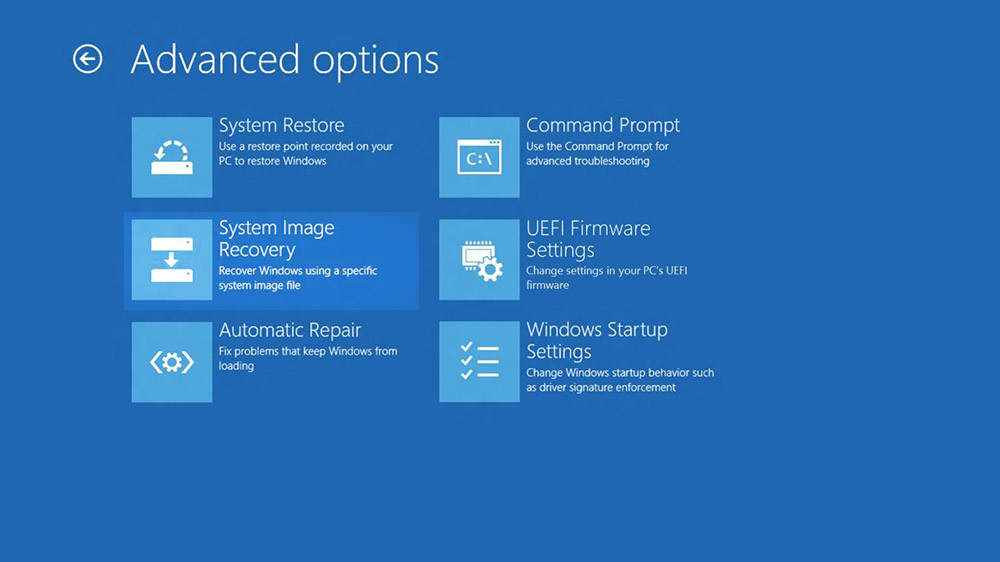
Tagad jūs zināt, kā ātri izveidot disku, lai atjaunotu logus. Ļoti ieteicams veikt šo operāciju, jo neviens nav drošs no dažāda veida neparedzētiem mirkļiem, kuru rezultāts būs nespēja strādāt ar datoru. Rakstiet komentāros, vai šis raksts palīdzēja jums un dalīties ar citiem lietotājiem savu pieredzi Windows atjaunošanā.
- « Kļūdas novēršana 0xc8000222, instalējot .Neto ietvars
- Kā mainīt Windows darbvirsmu, izmantojot lietusmetru? »

